 Previsualización de la impresión
Previsualización de la impresión Almacenamiento de datos de spool como un archivo
Almacenamiento de datos de spool como un archivoAjustes del software de la impresora / En Mac OS 9
Previsualización de la impresión
Almacenamiento de datos de spool como un archivo

Escriba el número de copias que desee imprimir en el cuadro de texto Copias.
Puede elegir uno de los siguientes tipos de calidad.
|
Corrección para cámara digital |
Este modo aplica ajustes de corrección de la imagen diseñados especialmente para las fotografías escaneadas o capturadas digitalmente. |
|
Mejorar detalles precisos |
Para la impresión fotográfica de calidad superior. |
| Nota: |
|
Puede seleccionar los siguientes ajustes.
|
Sin corrección |
No se aplica ningún filtro a las impresiones. |
|
Corrección automática |
Ofrece la corrección de imagen estándar que se utiliza en la mayoría de las fotografías. Pruebe primero con este ajuste. |
|
Sepia |
Aplica un tono sepia a las fotografías. Esta función se aplica únicamente a las imágenes fotográficas. Los datos de texto y dibujos lineales se imprimen en sus colores originales. |
|
Blanco y negro |
Imprime la imagen sólo en blanco y negro. |
| Nota: |
|
La función Previsualizar permite ver el aspecto de la imagen antes de imprimirlo. Siga estos pasos para previsualizar su imagen.
 | Configure los ajustes del controlador de impresora. |
 |
Haga clic en el icono Previo  del cuadro de diálogo Imprimir. El botón Imprimir se transformará en el botón Previo. del cuadro de diálogo Imprimir. El botón Imprimir se transformará en el botón Previo.
|
| Nota: |
|
 | Haga clic en el botón Previo. Se abrirá el cuadro de diálogo Previsualizar, mostrando una previsualización de la imagen. |
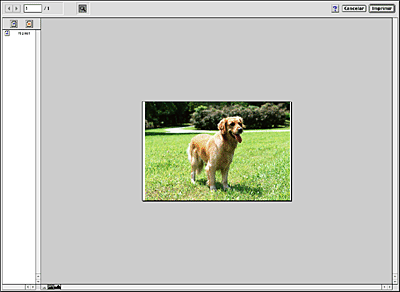
Este cuadro de diálogo contiene varios iconos que sirven para realizar las siguientes funciones.
|
Icono |
Nombre del botón |
Función |
 |
Zoom |
Haga clic en este botón para ampliar o reducir el tamaño de la página previsualizada. |
 |
Añadir página |
Haga clic en este botón para añadir o eliminar las páginas seleccionadas de la lista de las páginas que se van a imprimir. |
 |
Borrar página |
 | Cuando esté satisfecho con la imagen previsualizada, haga clic en Imprimir. |
Si no está satisfecho con el aspecto de la imagen, haga clic en Cancelar. Los cuadros de diálogo Previo e Imprimir se cerrarán conservando la configuración de impresión actual. Si desea modificar los ajustes de impresión, vuelva a abrir el cuadro de diálogo Imprimir.
Puede guardar los datos de spool en un archivo mediante el icono Guardar archivo  situado en el cuadro de diálogo Imprimir. Esta función le permite utilizar los datos de spool guardados para imprimir el documento más adelante con sólo hacer doble clic en el archivo guardado. Siga estos pasos.
situado en el cuadro de diálogo Imprimir. Esta función le permite utilizar los datos de spool guardados para imprimir el documento más adelante con sólo hacer doble clic en el archivo guardado. Siga estos pasos.
| Nota: |
|
 | Configure los ajustes del controlador de impresora. |
 |
Haga clic varias veces en el icono Previo  del cuadro de diálogo Imprimir hasta que el botón Imprimir se convierta en el botón Grabar arch. del cuadro de diálogo Imprimir hasta que el botón Imprimir se convierta en el botón Grabar arch.
|
 | Haga clic en el botón Grabar arch. Aparecerá el siguiente cuadro de diálogo. |

 | Seleccione la ubicación en la que desee guardar el archivo, escriba un nombre de archivo en el cuadro de texto Guardar como y haga clic en Guardar. |
 |
Cuando quiera imprimir el documento, haga doble clic en el archivo para abrir EPSON MonitorIV, asegúrese de seleccionar el documento correcto y haga clic en el botón Reanudar  para enviar los datos a la impresora. para enviar los datos a la impresora.
|
 Anterior |
 Siguiente |